Mantenere pulito il computer – Notebook, Desktop All-In-One, Tiny-In-One e Monitor
Mantenere pulito il computer – Notebook, Desktop All-In-One, Tiny-In-One e Monitor
Mantenere pulito il computer – Notebook, Desktop All-In-One, Tiny-In-One e Monitor
Utilizza le seguenti informazioni per far sì che il tuo notebook , tablet o dispositivo multifunzione mantenga sempre un aspetto nuovo e splendente.
Nota: rimuovere qualsiasi supporto dalle unità e spegnere tutti i dispositivi collegati e il computer. Quindi, scollegare tutte le fonti di alimentazione come batterie o cavi di alimentazione dalle prese elettriche e scollegare tutti i cavi collegati al computer.
Note:
- Non utilizzare salviette contenenti ipoclorito di sodio (candeggina) o soluzioni a base di cloro.
- Non utilizzare materiali di tipo chetonico (ad esempio acetone), alcol etilico, toluene, acido etilico o cloruro di metile.
Pulizia della cover del computer
Di tanto in tanto, pulisci l'esterno del tuo computer come segue:
- Per pulire le superfici verniciate del computer, utilizzare solo soluzioni detergenti delicate (senza ammoniaca e non abrasive) e un panno morbido e umido, privo di pelucchi.
- Applicare un detergente non a base di ammoniaca sul panno. Nota : i composti di ammonio quaternario in soluzioni non sono gli stessi dell'ammoniaca e sono soluzioni di pulizia accettabili.
- Assorbire il detergente con una spugna o un panno morbido e privo di lanugine.
- Strizzare la spugna o il panno per eliminare il liquido in eccesso.
- Pulire il coperchio con movimenti circolari, facendo attenzione a non far colare il liquido in eccesso.
- Pulire la superficie per rimuovere eventuali residui di detergente.
- Sciacquare la spugna o il panno con acqua corrente pulita e strizzare per eliminare il liquido in eccesso.
- Pulire la fodera con una spugna pulita o con un panno morbido e privo di lanugine.
- Pulire nuovamente la superficie con un panno morbido, asciutto e privo di lanugine.
- Attendere che la superficie sia completamente asciutta, quindi rimuovere eventuali fibre rimaste sulla spugna o sul panno.
Pulizia della tastiera del computer
- Imbevi un po' di alcol isopropilico con un panno morbido e privo di lanugine.
- Strizzare il panno morbido e privo di lanugine per eliminare il liquido in eccesso.
- Pulisci la superficie dei tasti con un panno morbido e privo di pelucchi, assicurandoti che non sgoccioli alcun liquido sui tasti o tra di essi.
- Lasciare asciugare.
Note:
- Non spruzzare o versare mai alcun detergente liquido direttamente sul display LCD o sulla tastiera.
- Puoi usare aria compressa da una bomboletta di aria compressa per rimuovere briciole e polvere da sotto i tasti. NON usare un compressore d'aria.
Pulizia del display LCD del computer
- Pulire delicatamente il display con un panno morbido, asciutto e privo di lanugine.
- Strofinare o spolverare delicatamente la macchia con un panno morbido e asciutto.
- Se permangono macchie, sbavature o altri difetti, inumidire un panno morbido e privo di lanugine con acqua o con una miscela al 50% di alcol isopropilico e acqua (distillata o deionizzata).
- Strizzare il panno morbido e privo di lanugine per eliminare quanto più liquido possibile.
- Pulisci nuovamente lo schermo; non far entrare alcun liquido nel computer.
- Lasciare asciugare il display, quindi chiudere il coperchio, se il computer ne è dotato.
Note:
- Anche i panni antistatici per la pulizia degli schermi LCD, le salviette Kim Wipes e alcuni tipi di salviette per la pulizia delle lenti sono valide alternative a un panno morbido e privo di pelucchi.
- L'alcool isopropilico è un liquido infiammabile. Non utilizzare questo detergente vicino a una fiamma esposta o quando il sistema è acceso.
Disinfezione del computer, della tastiera e del display LCD
- Strizzare il liquido in eccesso dalla salvietta o dal panno disinfettante prima dell'uso
- È sicuro utilizzare una salvietta disinfettante progettata per l'uso in ufficio/casa. Alcune salviette disinfettanti progettate per uso medico possono causare scolorimento, danneggiare le superfici o persino compromettere la funzionalità del dispositivo. Per ridurre al minimo i sintomi, consigliamo quanto segue:
- Pulisci delicatamente il sistema in modo accurato, facendo attenzione a non far gocciolare liquidi nel computer. Non pulire sui pin dei connettori.
- Dopo la disinfezione, seguire la procedura di pulizia indicata dal fornitore delle salviette per ridurre al minimo l'accumulo di residui chimici di disinfettante (ad esempio, rimuovendo eventuali residui di disinfettante dopo il tempo di contatto prescritto).
- Lasciare sempre asciugare completamente il computer prima di utilizzarlo.
- Le salviette mediche e la loro composizione chimica variano notevolmente. A seconda delle sostanze chimiche, della frequenza e della durata dell'uso, le salviette mediche possono avere un impatto sull'aspetto estetico 1 e sulla funzionalità del sistema 2 . Per ridurre al minimo questo rischio, raccomandiamo:
- Salviette imbevute di perossido di idrogeno (come le salviette Virox Accel con un massimo dello 0,5% di perossido di idrogeno)
- Salviette non a base di alcol etilico (come PDI Germicidal o B.Braun Meliseptol Wipes Sensitive)
- Non utilizzare salviette contenenti ipoclorito di sodio (candeggina)
- Dopo il tempo di contatto prescritto, rimuovere il solvente residuo il prima possibile e pulire nuovamente la superficie con un panno morbido, asciutto e privo di lanugine.
Nota:
1 L'aspetto estetico potrebbe includere (ma non limitarsi a) scolorimento, accumulo di materiale residuo e formazione di bolle di vernice.
2 La funzionalità del sistema potrebbe includere (ma non è limitata a) corrosione e guasti funzionali delle parti elettriche.
Controllare le prese d'aria
Rimuovere oggetti o polvere che coprono le aree di ventilazione della macchina (le aree di ventilazione sono solitamente situate a sinistra, a destra o sul retro della macchina o sul lato inferiore della macchina). Eliminare lanugine, polvere o detriti dalle prese d'aria con aria compressa quando il PC è spento.
Vernice che si scrosta con ThinkPad
La vernice potrebbe scrostarsi quando si utilizzano candeggina, acetone, soluzioni detergenti a base di ammoniaca, soluzioni abrasive o altri solventi organici.
Le immagini seguenti mostrano esempi di vernice che si scrosta quando non si utilizzano le soluzioni consigliate per la pulizia.
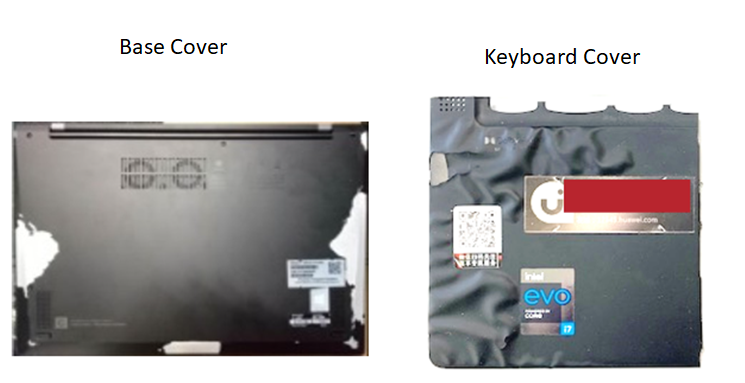
Lenovo consiglia di utilizzare acqua pura o soluzioni detergenti delicate (non a base di ammoniaca e non abrasive) per la pulizia della cover ThinkPad .
Articoli correlati
Il tuo feedback aiuta a migliorare l'esperienza complessiva

